Canon i-SENSYS MF231: Копирование
Копирование: Canon i-SENSYS MF231
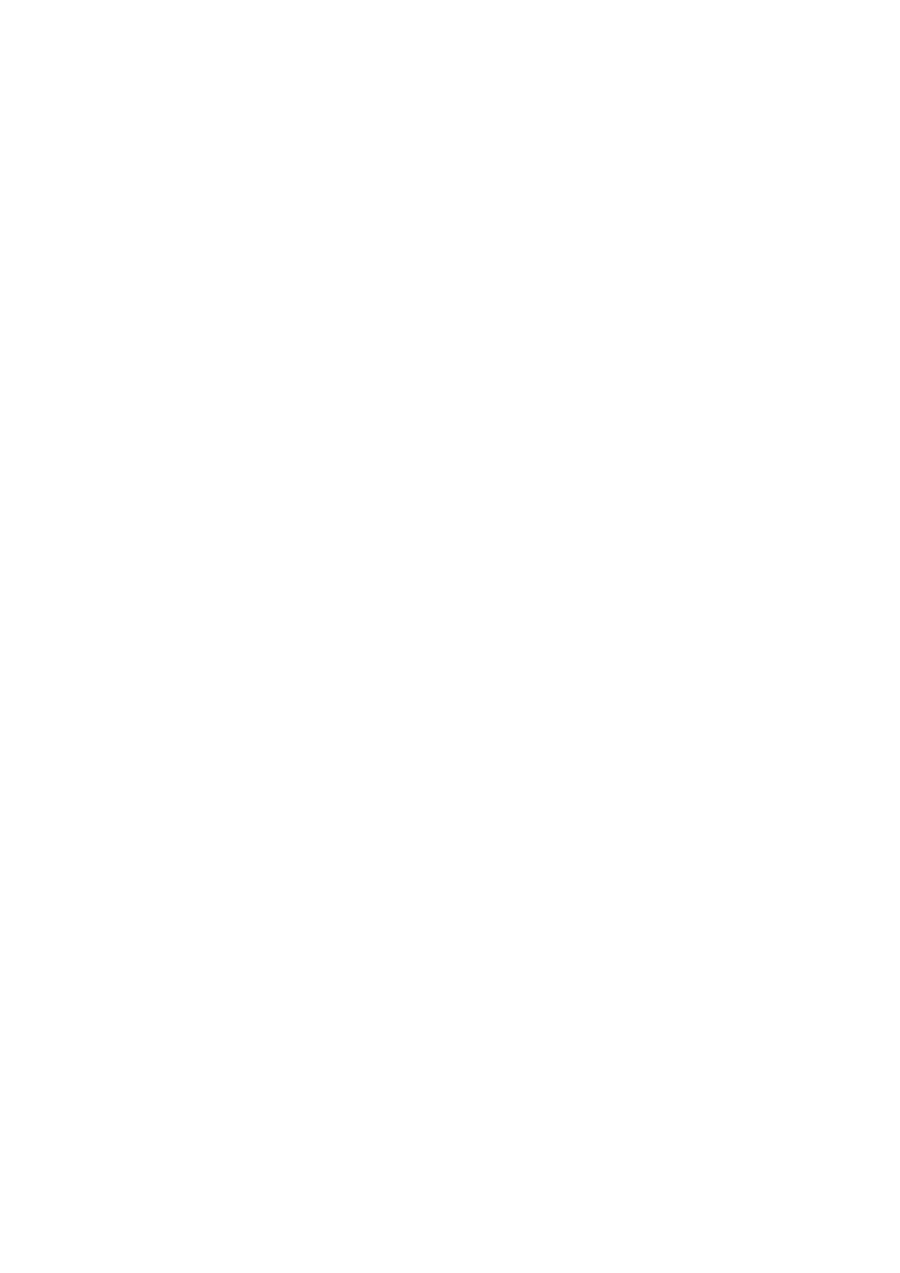
Копирование
Копирование
.................................................................................................................................................... 64
Основные операции копирования
................................................................................................................. 66
Отмена копирования
........................................................................................................................................ 68
Различные настройки копирования
.............................................................................................................. 70
Увеличение или уменьшение
...................................................................................................................... 71
Выбор типа документа
................................................................................................................................. 72
Настройка плотности
.................................................................................................................................... 73
Настройка резкости
...................................................................................................................................... 74
Двустороннее копирование (MF244dw)
....................................................................................................... 76
Копирование нескольких документов на одном листе (2 на 1/4 на 1)
...................................................... 78
Использование клавиши [Paper Save Copy] (MF244dw/MF231)
.................................................................. 80
Копирование обеих сторон удостоверения личности на одной странице
............................................... 82
Сортировка копий по страницам
................................................................................................................. 84
Изменение параметров по умолчанию
...................................................................................................... 85
Копирование
63
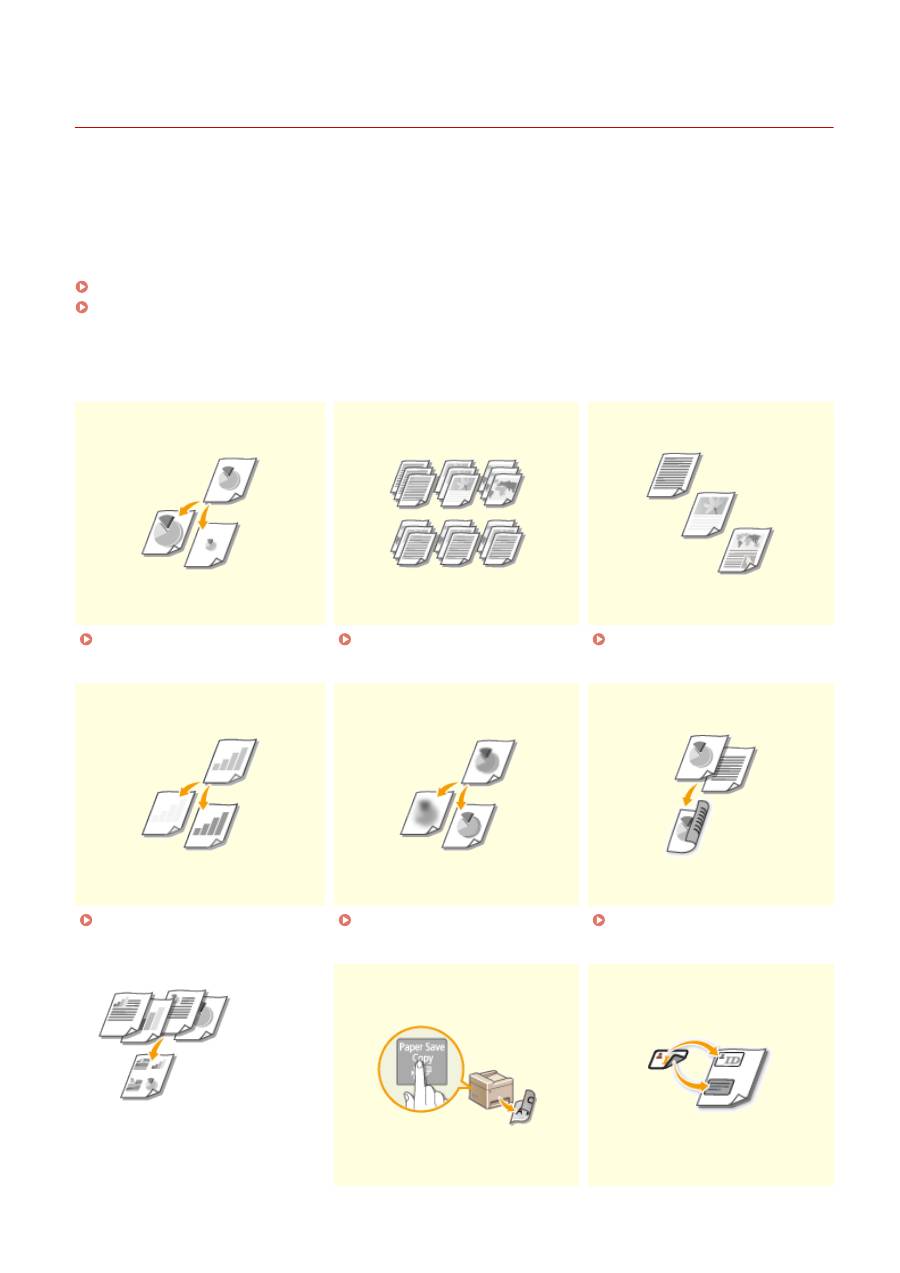
Копирование
189L-014
В этой главе описываются основные операции копирования, а также другие полезные возможности, например
копирование нескольких страниц на один лист.
◼
Использование основных операций
Основные операции копирования(P. 66)
Отмена копирования(P. 68)
◼
Выбор настроек копирования в соответствии с индивидуальными требованиями
Увеличение или
уменьшение(P. 71)
Сортировка копий по
страницам(P. 84)
Выбор типа документа(P. 72)
Настройка плотности(P. 73)
Настройка резкости(P. 74)
Двустороннее копирование
(MF244dw)(P. 76)
Копирование
64
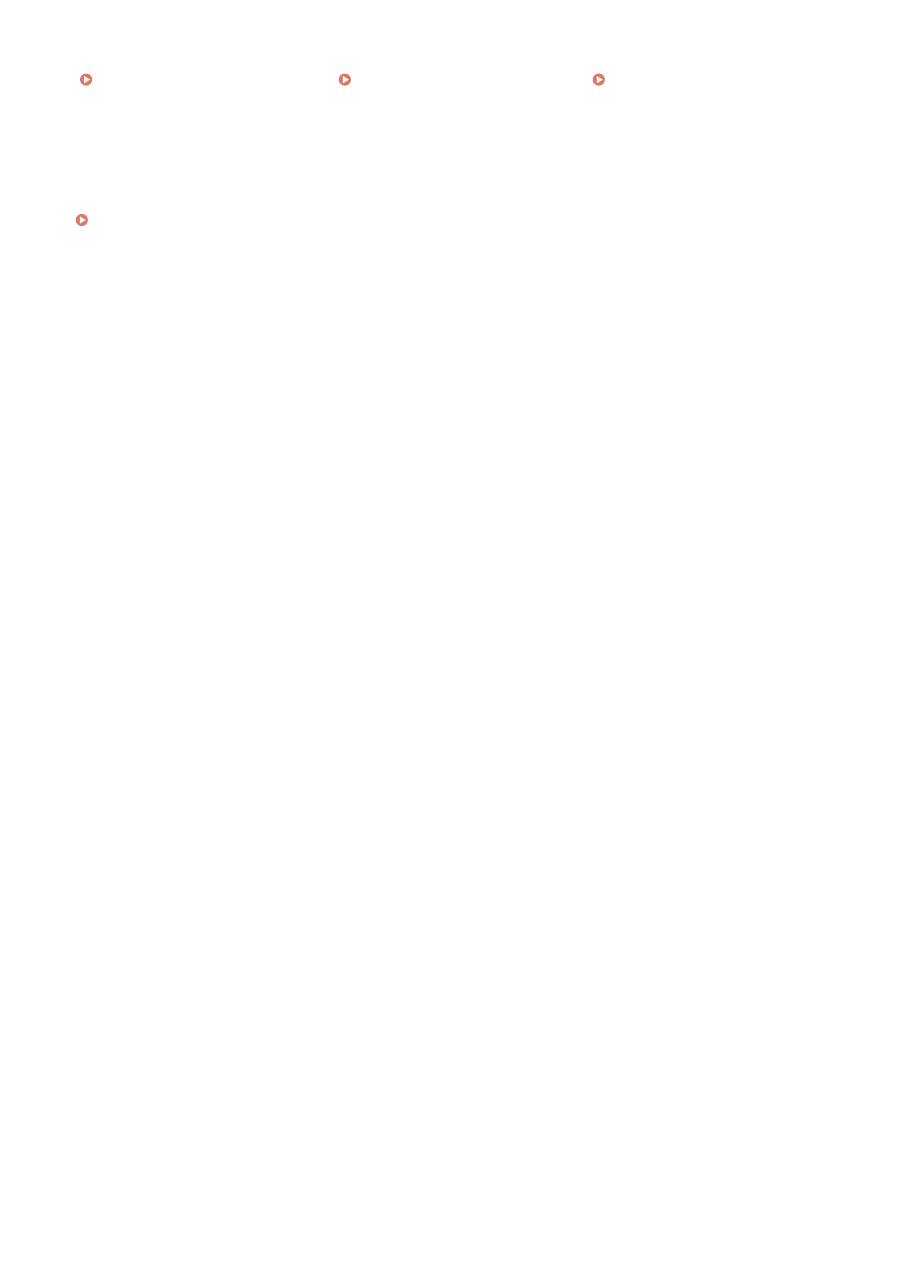
Копирование нескольких
документов на одном листе (2 на
1/4 на 1)(P. 78)
Использование клавиши
[Paper Save Copy] (MF244dw/
MF231)(P. 80)
Копирование обеих сторон
удостоверения личности на
одной странице(P. 82)
◼
Упрощение часто используемых операций копирования
Изменение параметров по умолчанию(P. 85)
Копирование
65
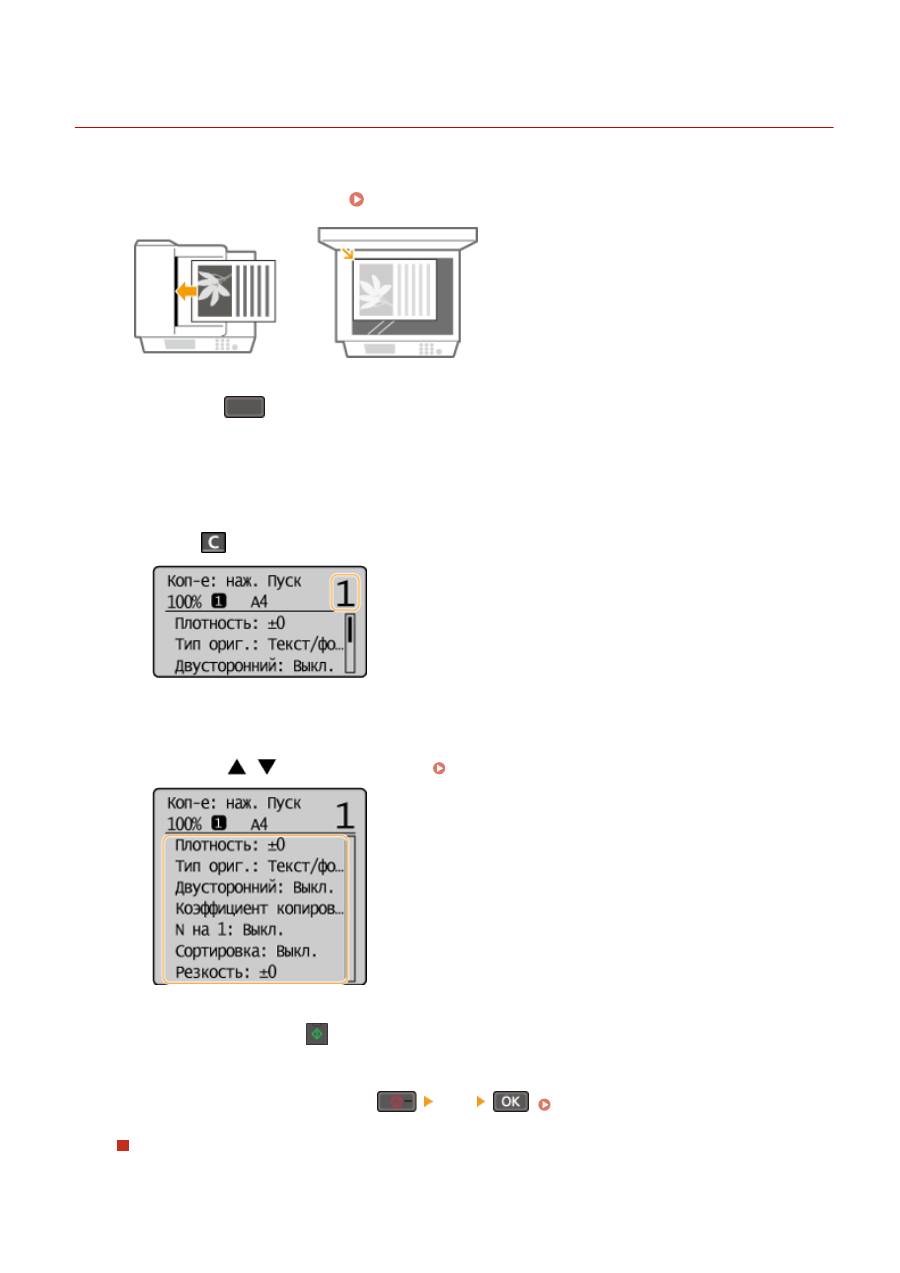
Основные операции копирования
189L-015
1
Разместите документы. Размещение документов(P. 39)
2
Нажмите
(COPY/SCAN) для включения экрана режима копирования.
3
Введите количество копий с помощью цифровых клавиш.
●
Введите количество от 1 до 999.
●
Нажмите
для отмены введенного количества.
4
При необходимости укажите настройки копии.
●
Используйте
/
для выбора настроек.
Различные настройки копирования(P. 70)
5
Нажмите клавишу
.
●
Начнется копирование.
●
Для отмены копирования нажмите
<Да>
.
Отмена копирования(P. 68)
При размещении документов в податчике на шаге 1 (MF244dw)
Документ сканируется автоматически.
Копирование
66
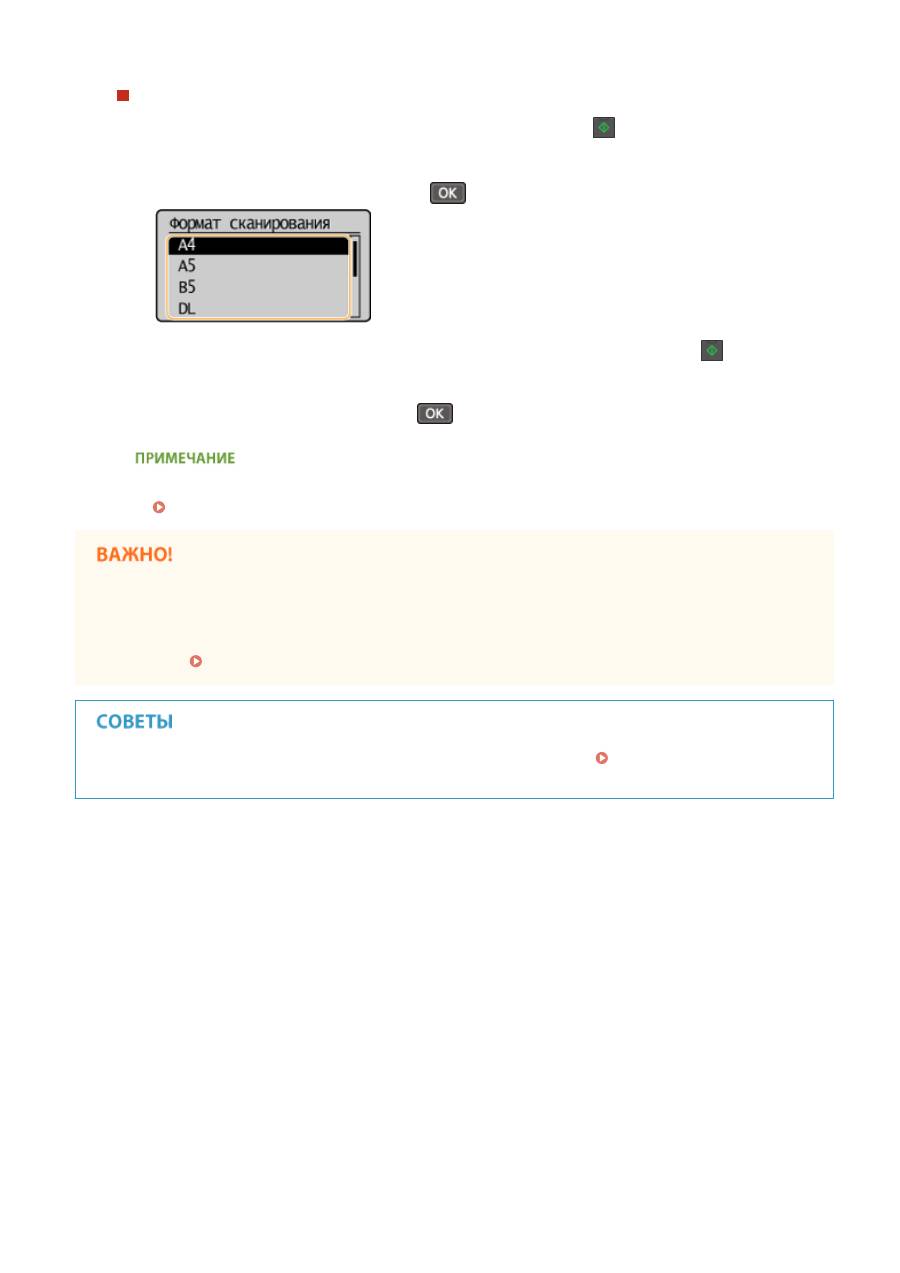
При размещении документов на стекле экспонирования (см. шаг 1)
В зависимости от заданных параметров копирования после нажатия [
] отображается экран выбора
размера документа. Выполните описанную ниже процедуру.
1
Выберите размер документа и нажмите
.
2
Поместите следующий документ на стекло экспонирования и нажмите клавишу
.
●
Выполняйте этот шаг до тех пор, пока не закончите сканировать весь документ.
3
Выберите <Пуск копиров.> и нажмите
.
При появлении сообщения <Несоотв формата/парам.>
Если появляется сообщение об ошибке(P. 357)
При копировании документов, содержащих текст или изображения, выходящие
за края страницы
Возможно, края документа не были скопированы. Дополнительные сведения о полях при сканировании
см. в разделе
Область сканирования(P. 429)
.
Настройка копирования с использованием одних и тех же параметров.
Изменение параметров по
умолчанию(P. 85)
Копирование
67
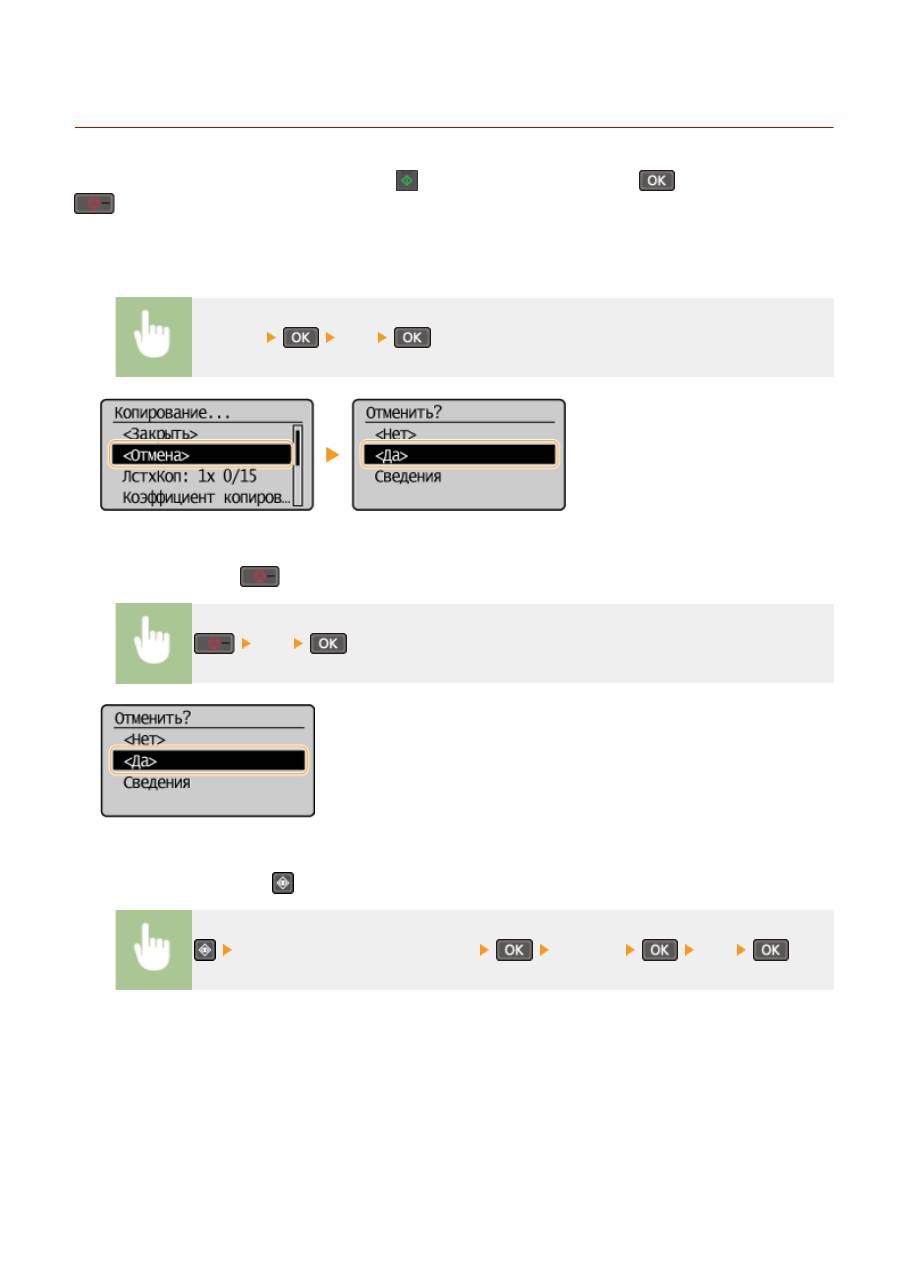
Отмена копирования
189L-016
Для отмены копирования сразу после нажатия
выберите <Отмена> и нажмите
или нажмите
на панели управления. Также можно отменить копирование после проверки состояния копирования.
◼
Отмена операции на экране, отображаемом в процессе копирования
<Отмена>
<Да>
◼
Нажмите кнопку
для отмены.
<Да>
◼
Используйте кнопку
для отмены действия.
<Состояние задания копирования>
<Отмена>
<Да>
Копирование
68
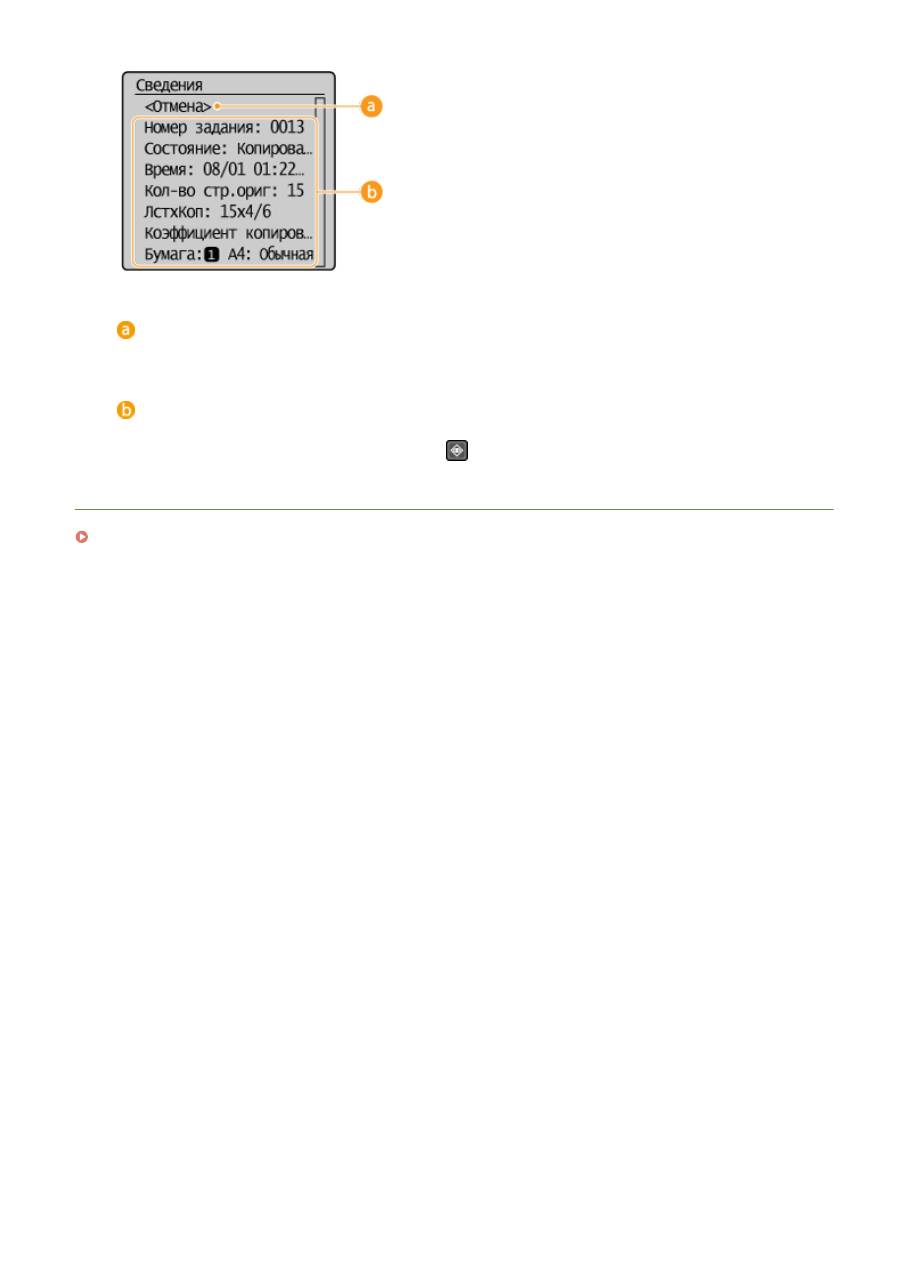
<Отмена>
Отмена копирования.
Сведения о копировании
Отображается количество копий, настройки и другие сведения. Для того чтобы только проверить
сведения, не отменяя копирования, нажмите
для возврата к главному экрану копирования.
ССЫЛКИ
Основные операции копирования(P. 66)
Копирование
69
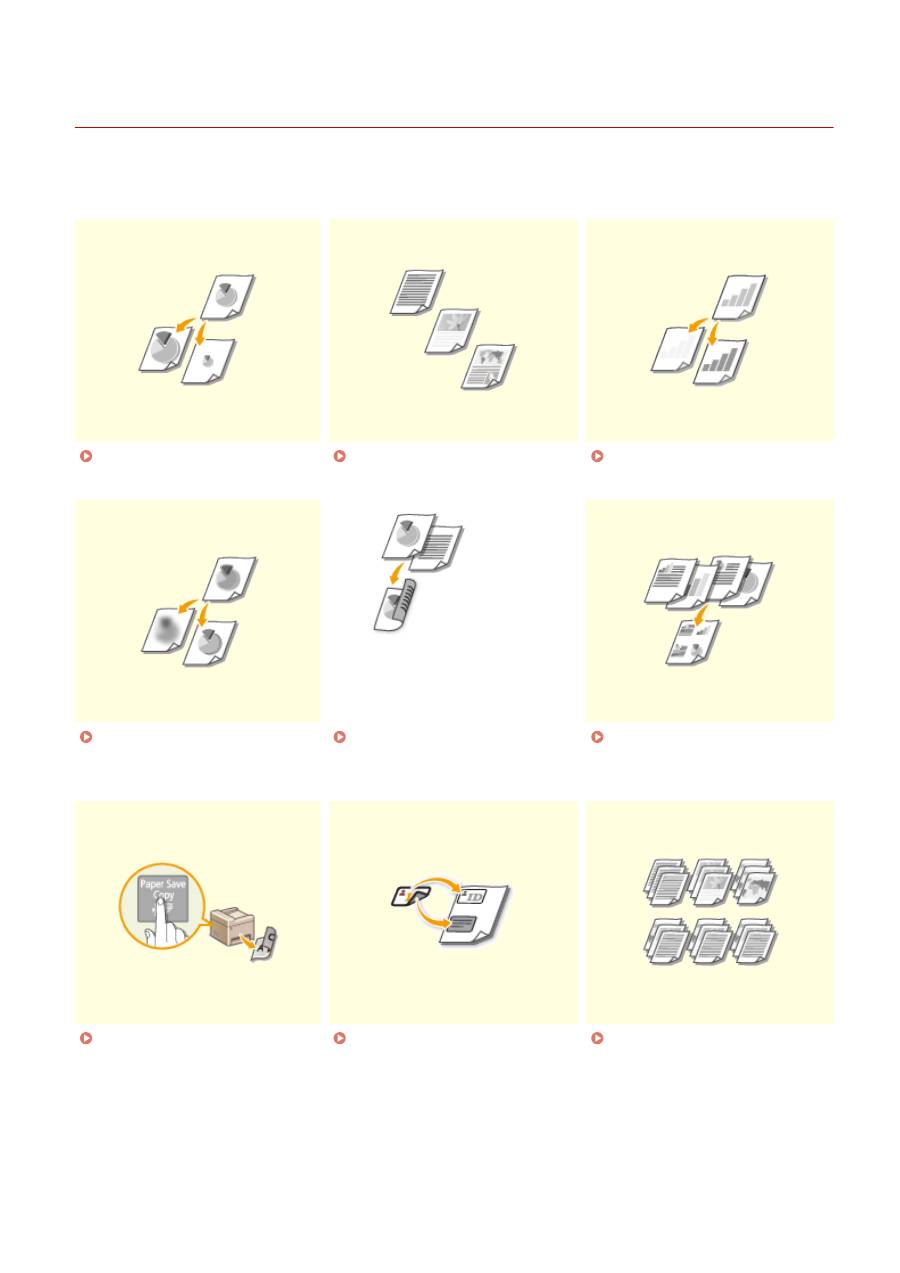
Различные настройки копирования
189L-017
Можно выбрать различные настройки в соответствии с индивидуальными требованиями, например, чтобы
сэкономить бумагу или сделать документы более удобочитаемыми.
Увеличение или
уменьшение(P. 71)
Выбор типа документа(P. 72)
Настройка плотности(P. 73)
Настройка резкости(P. 74)
Двустороннее копирование
(MF244dw)(P. 76)
Копирование нескольких
документов на одном листе (2 на
1/4 на 1)(P. 78)
Использование клавиши
[Paper Save Copy] (MF244dw/
MF231)(P. 80)
Копирование обеих сторон
удостоверения личности на
одной странице(P. 82)
Сортировка копий по
страницам(P. 84)
Копирование
70
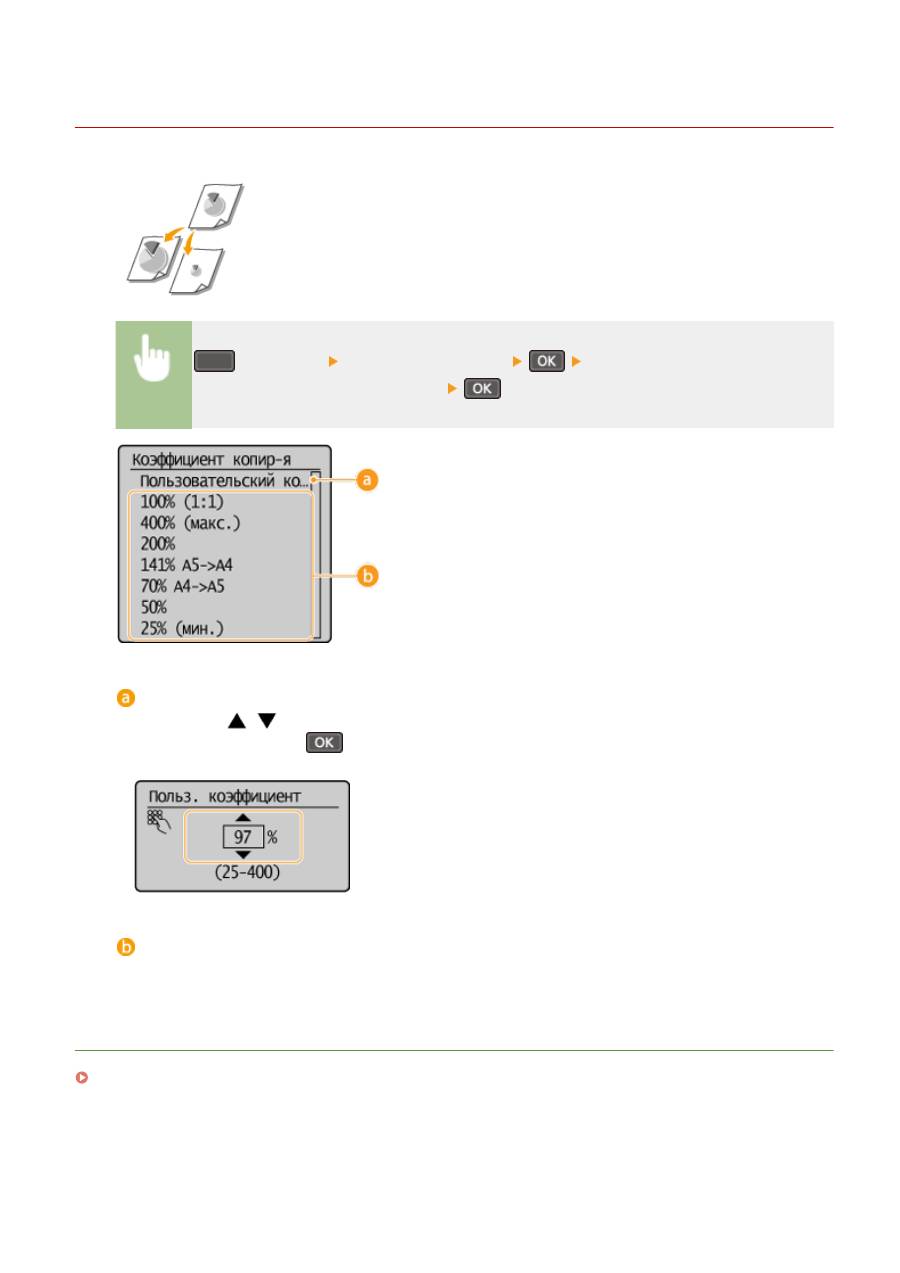
Увеличение или уменьшение
189L-018
Можно увеличить или уменьшить размер копий, используя предварительно
заданный коэффициент масштабирования при копировании, например <A5-
>A4>, или выбрав настраиваемый коэффициент масштабирования с шагом 1 %.
(COPY/SCAN) <Коэффициент копир-я>
Выберите коэффициент
масштабирования при копировании
<Пользовательский коэффициент>
Используйте
/
или цифровые клавиши для ввода коэффициента масштабирования при
копировании и нажмите
. Можно задать любой коэффициент масштабирования при
копировании (от 25 до 400 %) с шагом 1 %.
Предварительно заданный коэффициент масштабирования при
копировании
Укажите коэффициент масштабирования при копировании.
ССЫЛКИ
Основные операции копирования(P. 66)
Копирование
71
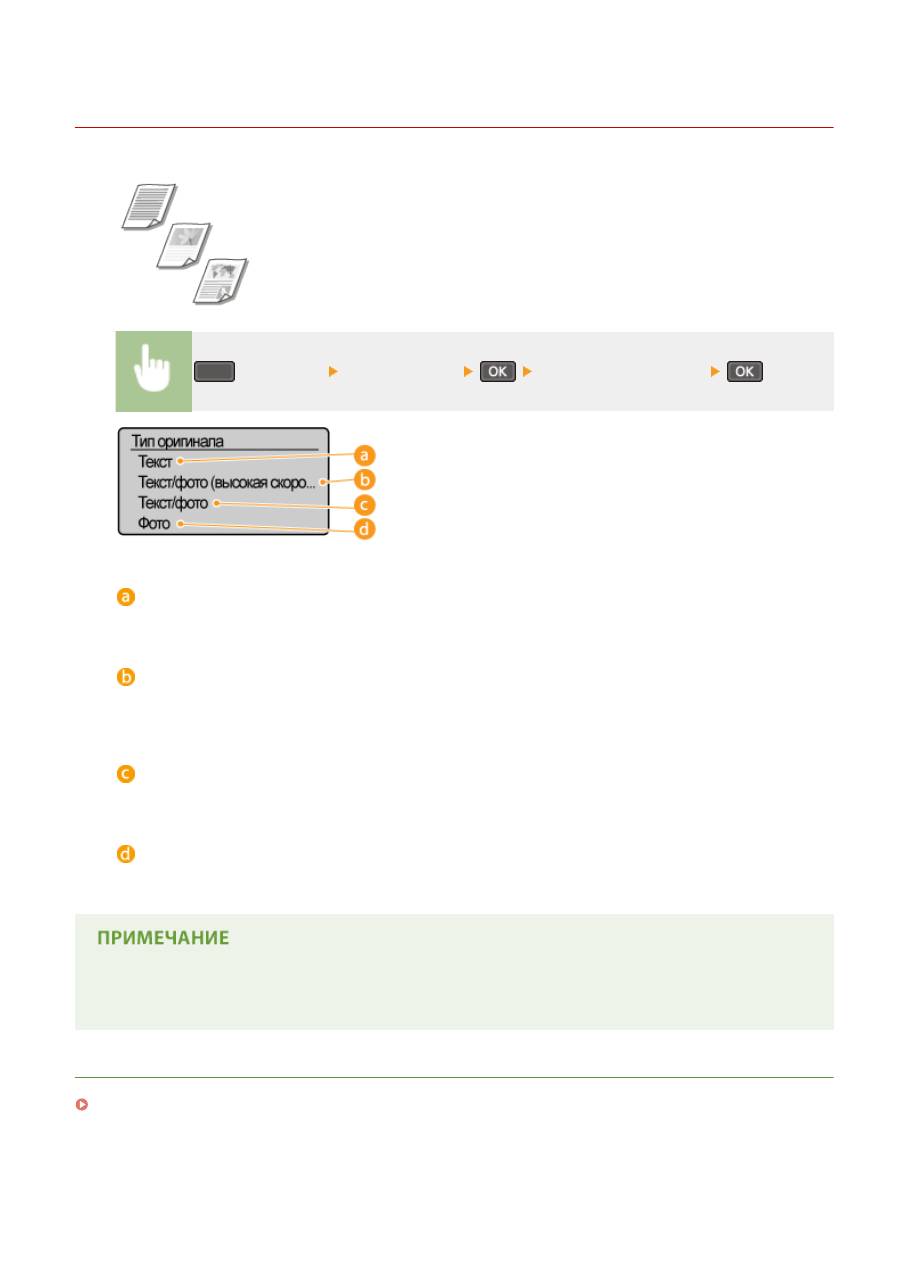
Выбор типа документа
189L-019
Качество копии изображения можно выбрать в зависимости от типа документа,
например, документ, содержащий только текст или таблицы и графики, а также
фотографии из журналов.
(COPY/SCAN) <Тип оригинала>
Выберите тип документа
<Текст>
Рекомендуется использовать для копирования документов, содержащих только текст.
<Текст/фото (высокая скорость)>
Параметр особенно подходит для сканирования документов, содержащих как фотографии, так и текст.
При выборе между качеством и скоростью печати приоритет отдается скорости.
<Текст/фото>
Параметр особенно подходит для сканирования документов, содержащих как фотографии, так и текст.
<Фото>
Рекомендуется использовать для копирования документов, которые содержат напечатанные
фотографии (например, журналы или проспекты).
Если выбран элемент <Текст/фото (высокая скорость)>, <Текст/фото> или <Фото>, а элемент <Плотность>
установлен на <Автоплотность>, он заменяется на Плотность вручную.
ССЫЛКИ
Основные операции копирования(P. 66)
Копирование
72
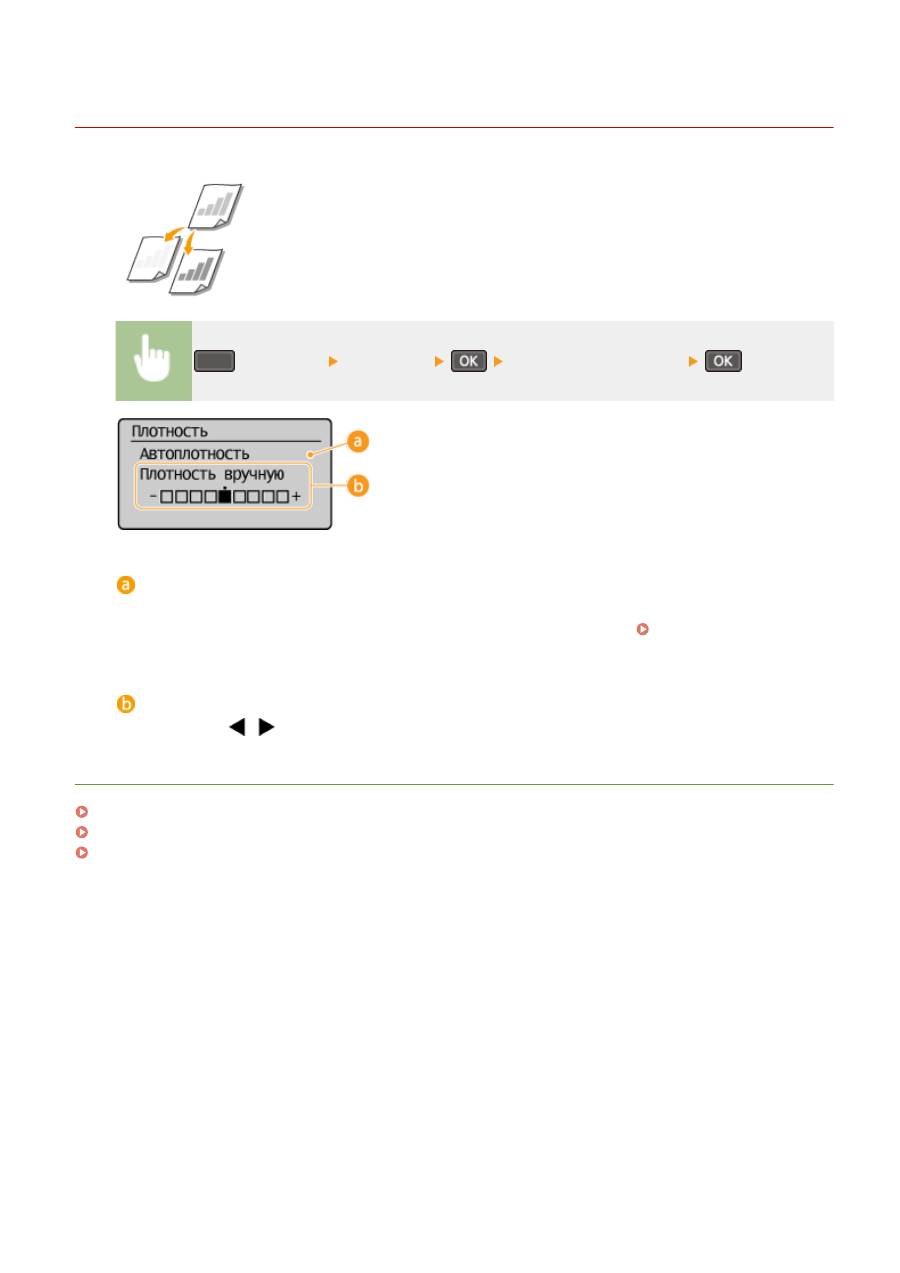
Настройка плотности
189L-01A
Можно настроить плотность для копирования, если текст или изображения в
документе слишком светлые или слишком темные. Для документа можно
автоматически выбрать оптимальную плотность.
(COPY/SCAN) <Плотность>
Корректировка плотности
<Автоплотность>
Оптимальная плотность для документа установлена автоматически.
Для <Тип оригинала> автоматически устанавливается значение <Текст>. (
Выбор типа
документа(P. 72)
)
<Плотность вручную>
Используйте
/
для корректировки плотности.
ССЫЛКИ
Основные операции копирования(P. 66)
Настройка резкости(P. 74)
Корректировка плотности(P. 320)
Копирование
73
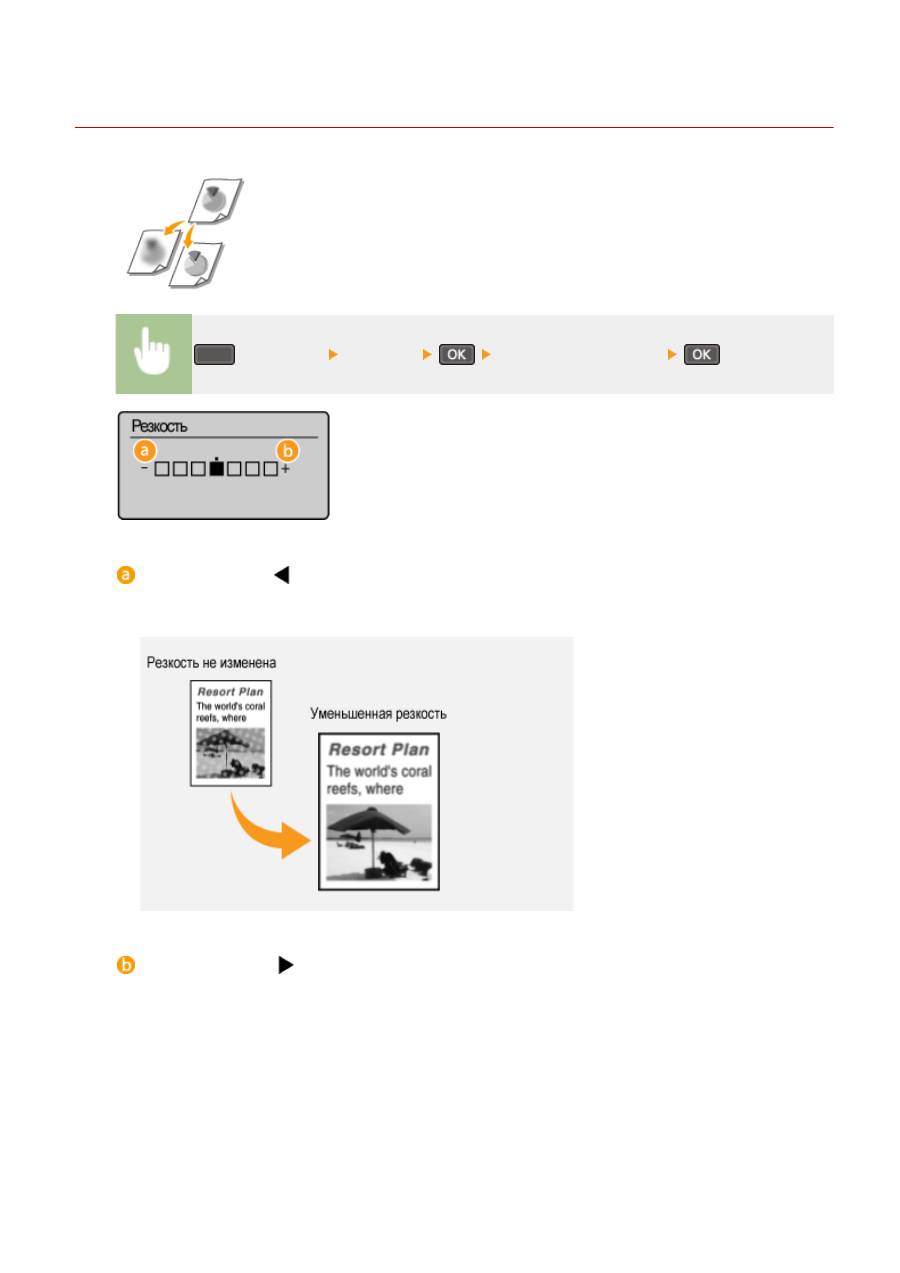
Настройка резкости
189L-01C
Можно настроить резкость скопированного изображения. Можно увеличить
резкость расплывчатого текста и строк или снизить ее для улучшения качества
для фотографий, напечатанных в журнале.
(COPY/SCAN) <Резкость>
Корректировка резкости
<->: Нажмите
Уменьшение резкости (менее контрастное изображение).
Пример.
Улучшение качества изображения для фотографий, напечатанных в журнале
<+>: Нажмите
Увеличение резкости изображения.
Пример:
Увеличение резкости текста и строк, написанных карандашом
Копирование
74
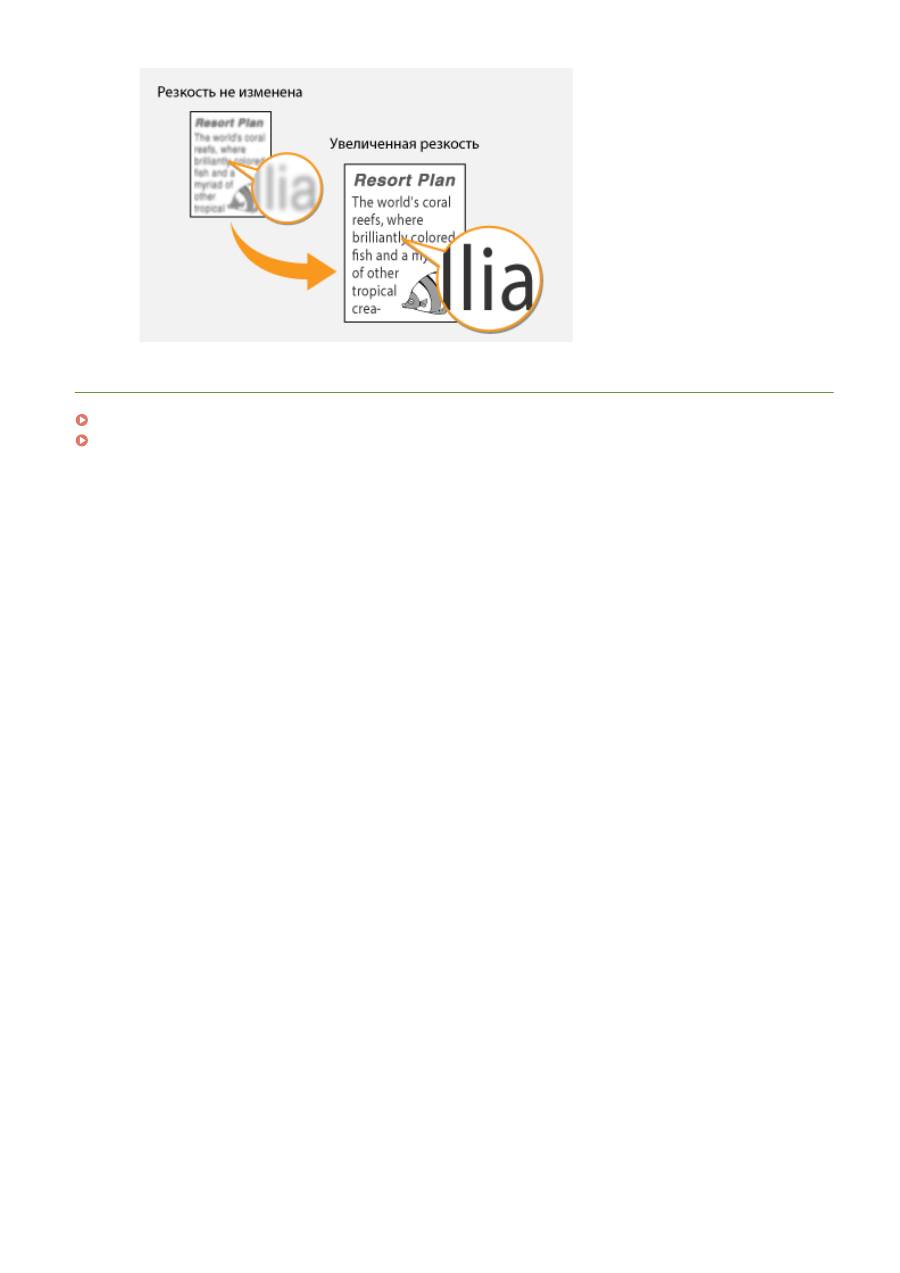
ССЫЛКИ
Основные операции копирования(P. 66)
Настройка плотности(P. 73)
Копирование
75
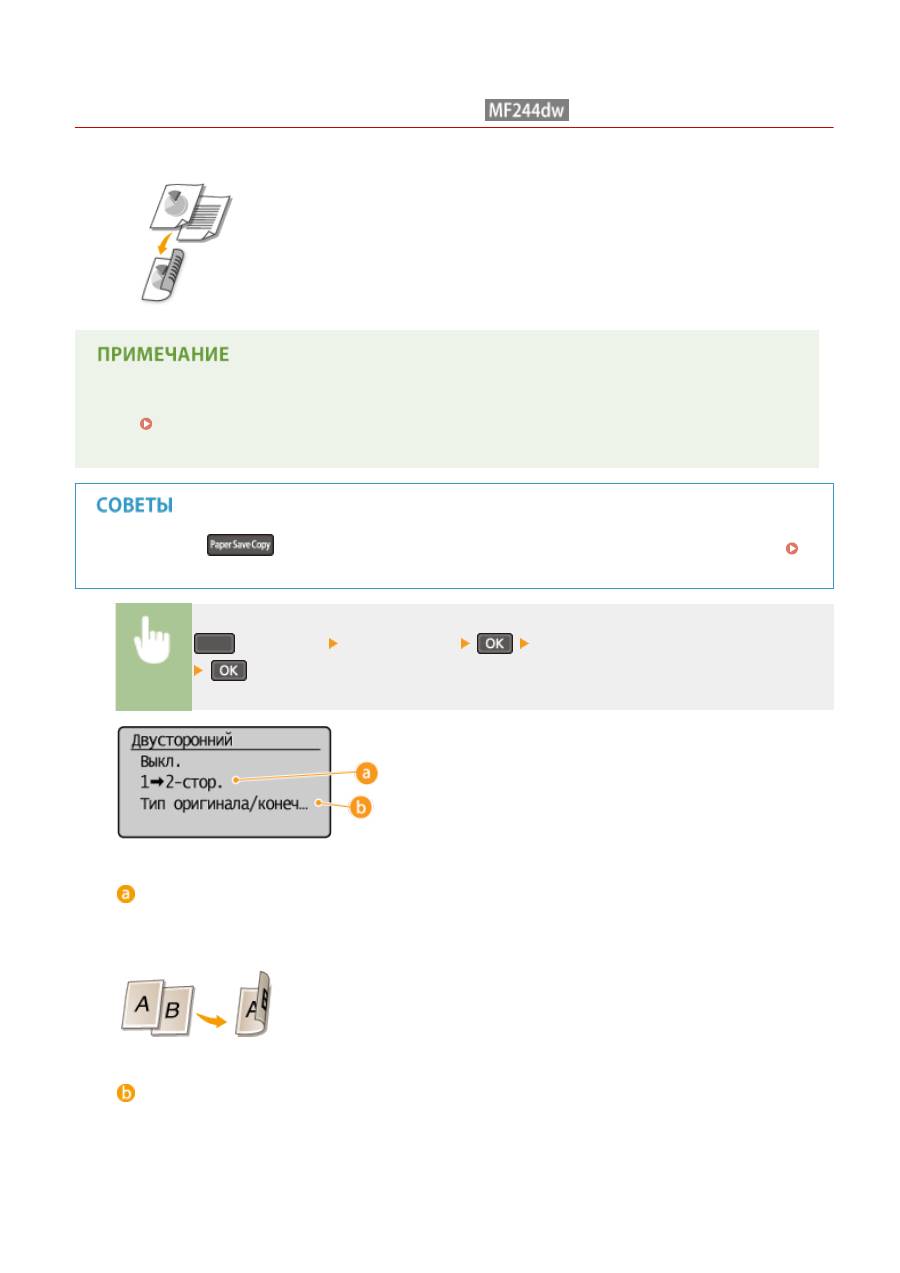
Двустороннее копирование
189L-01E
Можно скопировать две страницы документа на обе стороны листа.
●
<Двусторонний> тип копирования может быть недоступен для некоторых форматов и типов бумаги.
Бумага(P. 430)
●
<Двусторонний> недоступен при использовании <Paper Save Copy> или <Копир. ИД-карты>.
Использование
позволяет комбинировать двустороннее копирование и <2 на 1>/<4 на 1>:
Использование клавиши [Paper Save Copy] (MF244dw/MF231)(P. 80)
(COPY/SCAN) <Двусторонний>
Выберите тип двустороннего копирования.
Типы двустороннего копирования
На приведенном ниже рисунке показаны типы 2-стороннего копирования.
1-стор.->2-стор.
<Тип оригинала/конечной обработки>
Укажите, следует ли изменить настройки переплета (например, при копировании документов с
ориентацией «тип книги» в ориентации «тип календаря»).
Копирование
76
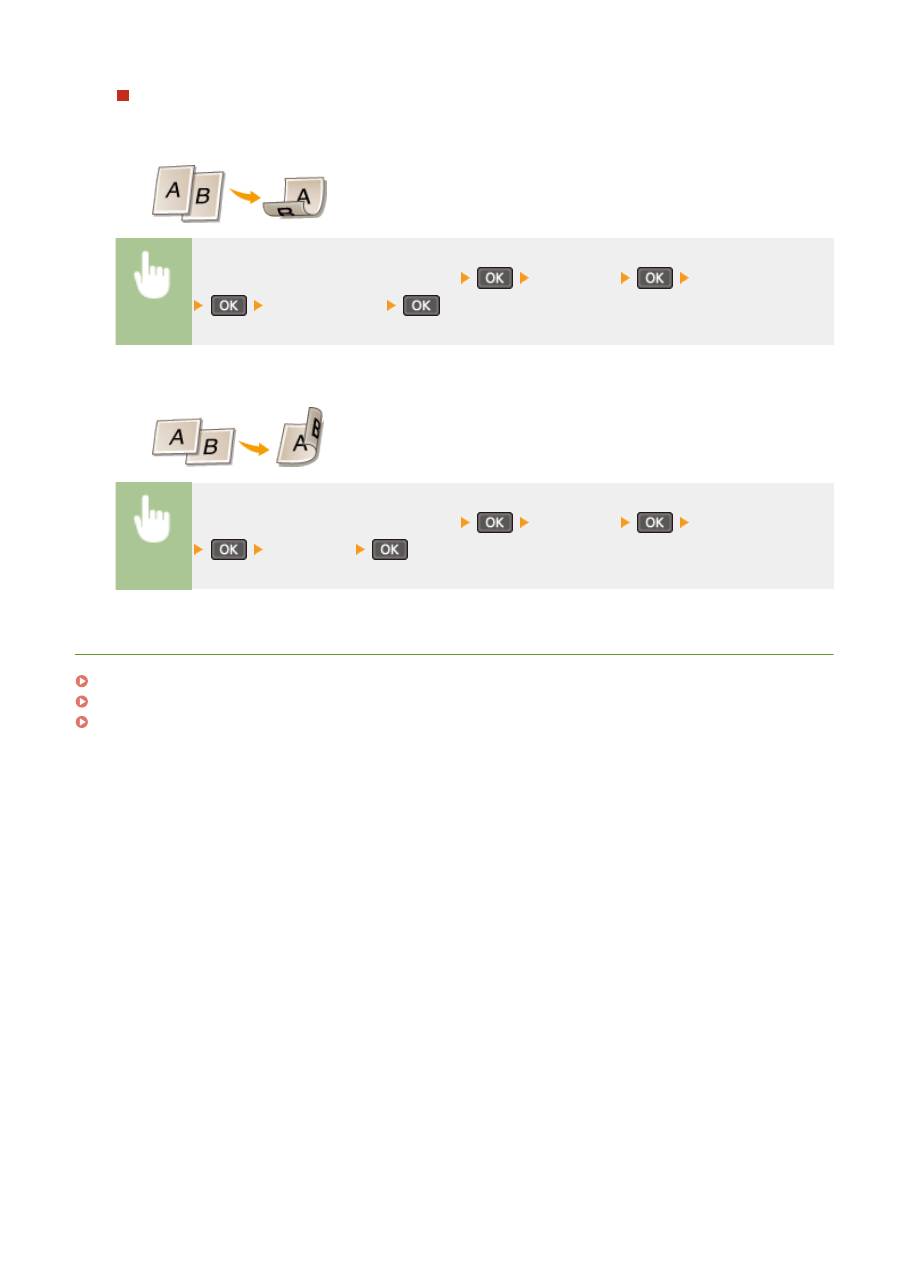
1-стор.->2-стор.
●
Чтобы скопировать документы в книжной ориентации в формат с ориентацией «тип календаря»
(переплет по короткому краю)
<Тип оригинала/конечной обработки>
<1->2-стор.>
<Книжная>
<Тип календаря>
●
Чтобы скопировать документы в альбомной ориентации в формат с ориентацией «тип книги»
(переплет по короткому краю)
<Тип оригинала/конечной обработки>
<1->2-стор.>
<Альбомная>
<Тип книги>
ССЫЛКИ
Основные операции копирования(P. 66)
Копирование нескольких документов на одном листе (2 на 1/4 на 1)(P. 78)
Использование клавиши [Paper Save Copy] (MF244dw/MF231)(P. 80)
Копирование
77
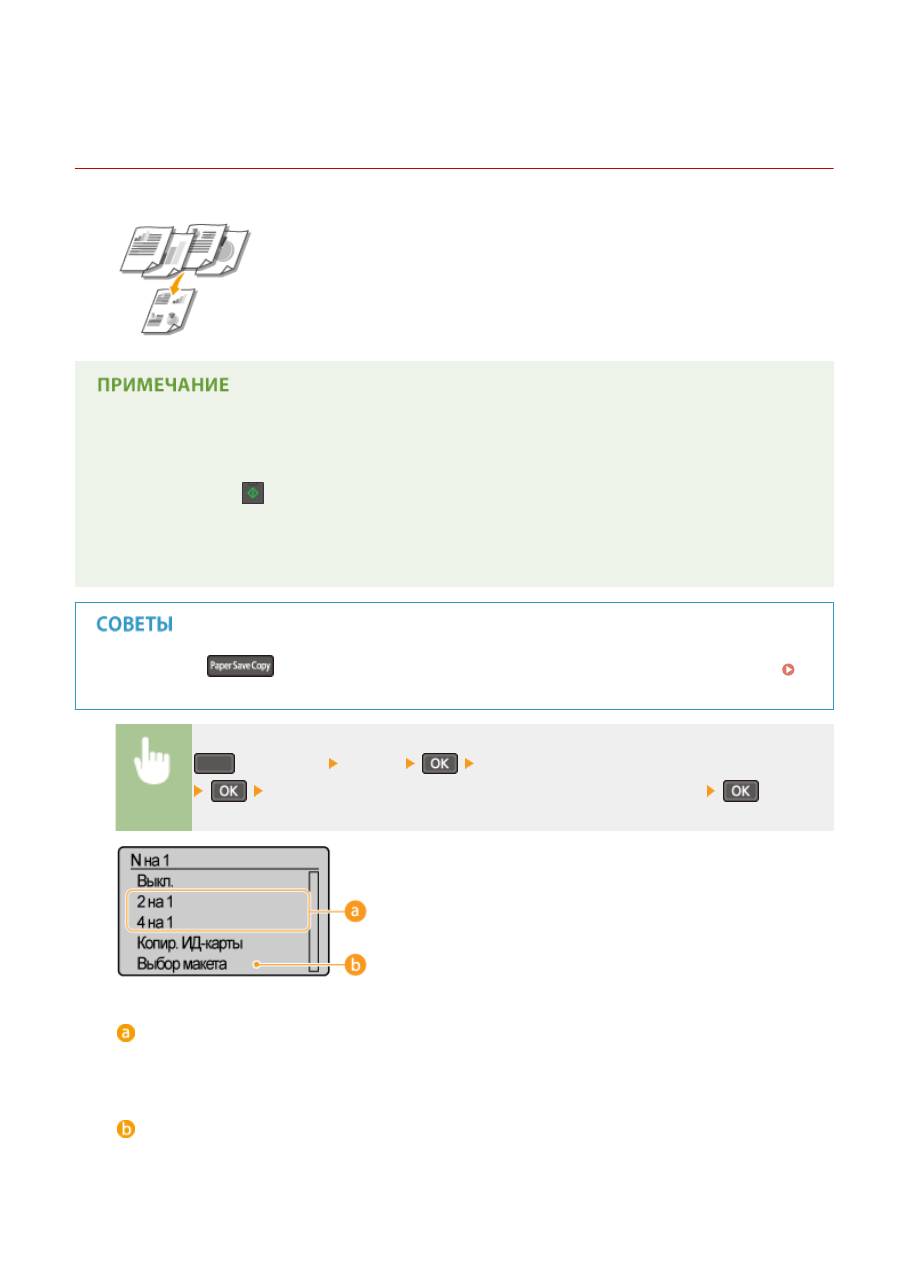
Копирование нескольких документов на одном
листе (2 на 1/4 на 1)
189L-01F
Можно скопировать два или четыре документа в уменьшенном размере на
один лист. Таким образом, можно сократить количество страниц, что позволяет
сэкономить бумагу.
●
Параметр <2 на 1>/<4 на 1> автоматически снижает коэффициент масштабирования при
копировании (коэффициент масштабирования при копировании отображается на экране).
Коэффициент масштабирования при копировании можно увеличить или еще уменьшить перед
нажатием кнопки
, но при его увеличении края документа могут не скопироваться.
●
<2 на 1>/<4 на 1> недоступно при использовании <Paper Save Copy> или <Копир. ИД-карты>.
●
При копировании нескольких документов на одну страницу на скопированном изображении могут
быть созданы поля.
Использование
позволяет комбинировать двустороннее копирование и <2 на 1>/<4 на 1>
Использование клавиши [Paper Save Copy] (MF244dw/MF231)(P. 80)
(COPY/SCAN) <N на 1>
Выберите <2 на 1> или <4 на 1>
Выберите размер документа на экране <Формат сканирования>
<2 на 1>/<4 на 1>
Выберите <2 на 1>, чтобы скопировать две страницы документов на один лист, или <4 на 1> для
копирования четырех страниц на один лист.
<Выбор макета>
Укажите расположение документов на странице.
Копирование
78
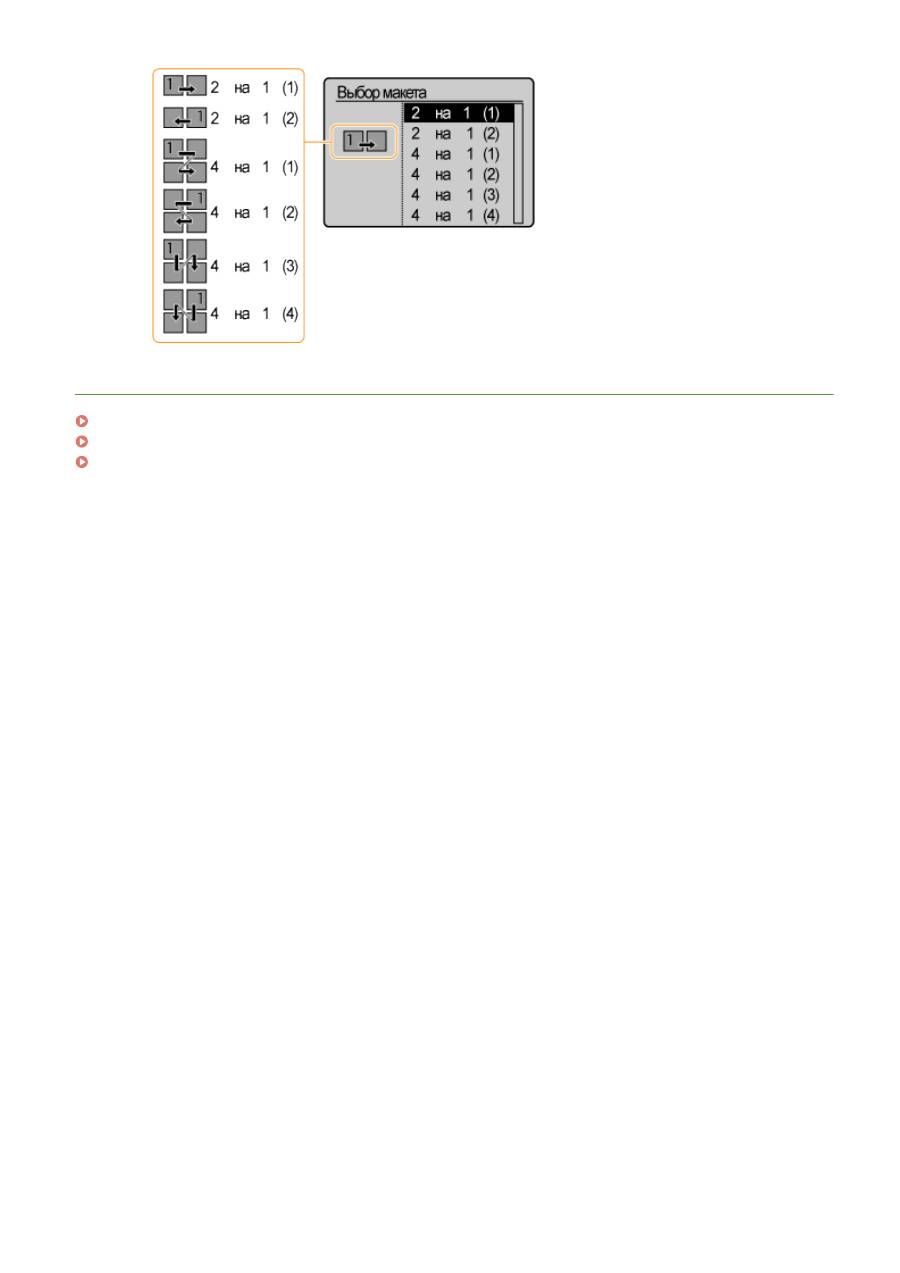
ССЫЛКИ
Основные операции копирования(P. 66)
Двустороннее копирование (MF244dw)(P. 76)
Использование клавиши [Paper Save Copy] (MF244dw/MF231)(P. 80)
Копирование
79
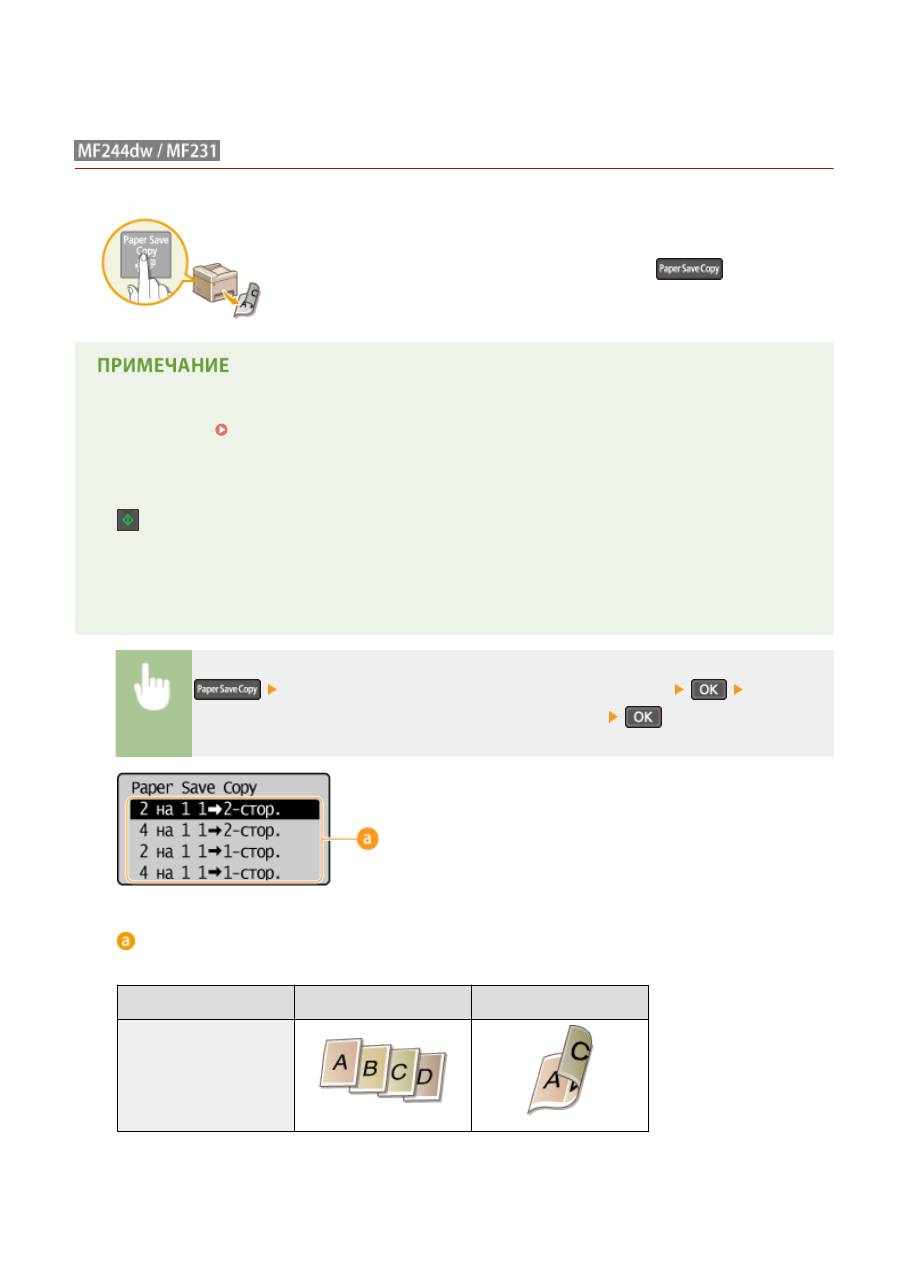
Использование клавиши [Paper Save Copy]
189L-01H
Для копирования нескольких документов на один лист можно использовать
клавишу <2 на 1>/<4 на 1>, а для копирования документа на обеих сторонах
страницы — клавишу <Двусторонний>. Использование
, которая
сочетает эти функции, упрощает экономию бумаги по сравнению с тем, когда
функции используются раздельно.
●
Настройки двусторонней печати <Paper Save Copy> могут быть недоступны при некоторых форматах и
типах бумаги.
Бумага(P. 430)
●
Режим <Paper Save Copy> автоматически снижает коэффициент масштабирования при копировании
(коэффициент масштабирования при копировании отображается на экране). Коэффициент
масштабирования при копировании можно увеличить или еще уменьшить перед нажатием кнопки
, но при его увеличении края документа могут не скопироваться.
●
<Paper Save Copy> недоступно при использовании <Двусторонний>, <2 на 1>/<4 на 1> или <Копир. ИД-
карты>.
●
При копировании нескольких документов на одну страницу на скопированном изображении могут
быть созданы поля.
Выберите настройку экономии бумаги при копировании.
Выберите
размер документа на экране <Формат сканирования> screen
Настройки экономии бумаги при копировании
Выберите один из четырех вариантов сочетаний настроек
Оригинал (книжная)
Копирование
<2 на 1 1->2-стор.>
*
Копирование
80
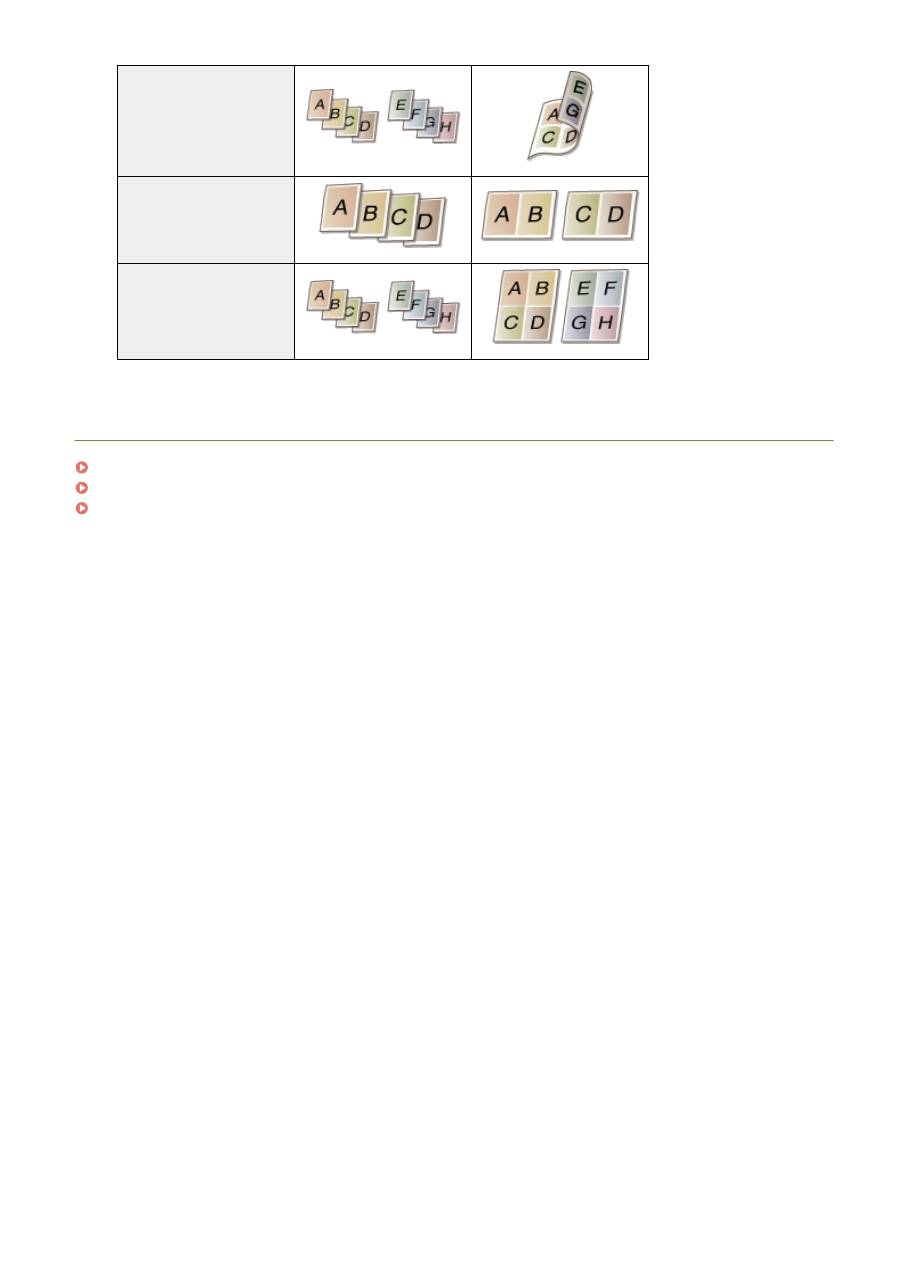
<4 на 1 1->2-стор.>
*
<2 на 1 1->1-стор.>
<4 на 1 1->1-стор.>
*
Только MF244dw
ССЫЛКИ
Основные операции копирования(P. 66)
Двустороннее копирование (MF244dw)(P. 76)
Копирование нескольких документов на одном листе (2 на 1/4 на 1)(P. 78)
Копирование
81
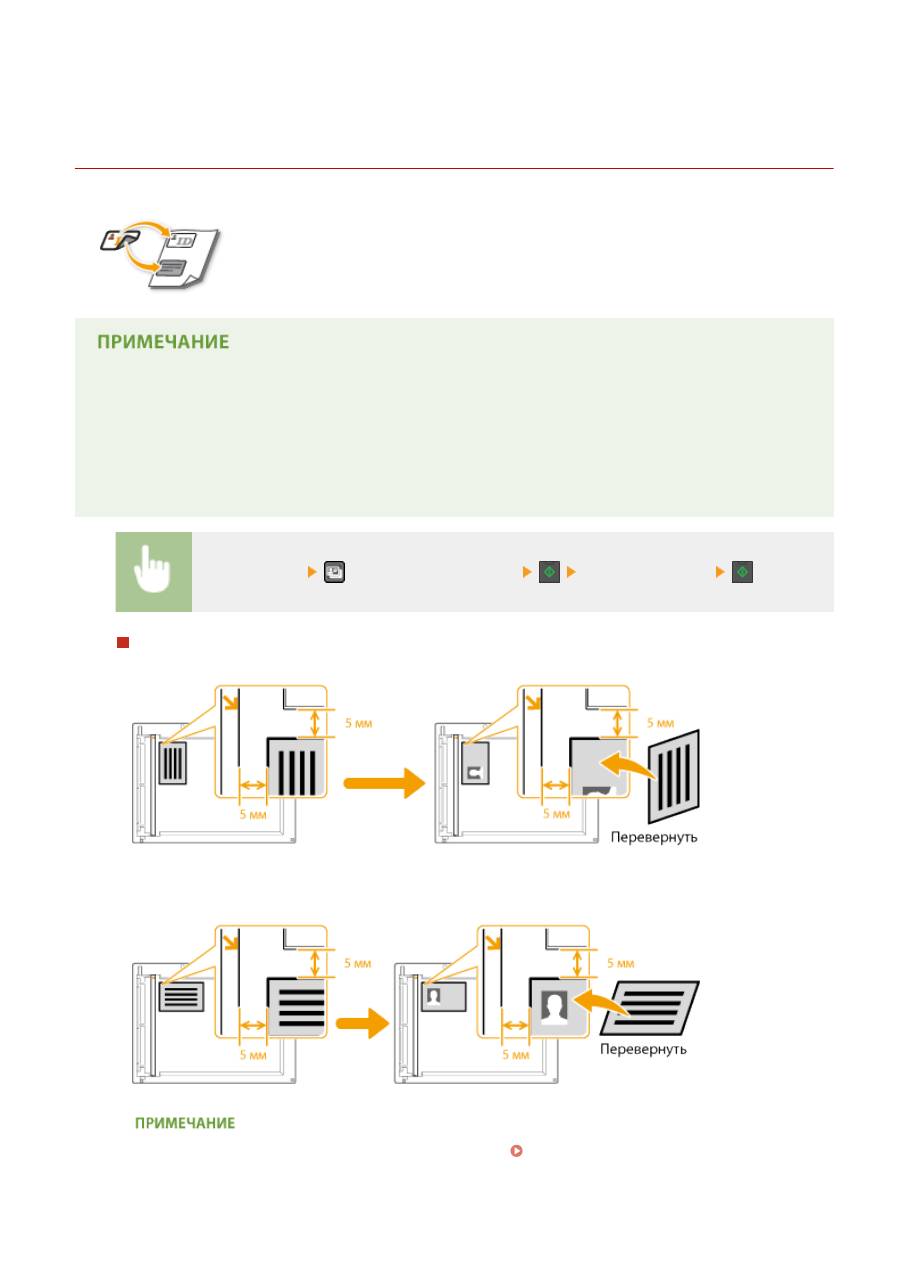
Копирование обеих сторон удостоверения
личности на одной странице
189L-01J
Можно использовать <Копир. ИД-карты> для копирования лицевой и оборотной
сторон карточки на одной стороне страницы. Эту функцию рекомендуется
использовать для копирования водительского удостоверения или удостоверения
личности.
●
Можно использовать все стандартные форматы бумаги, кроме Letter (Government), Legal (Government)
и Envelope.
●
Для параметра <Коэффициент копир-я> автоматически устанавливается значение <Коэффициент
копирования: 100% (1:1)>.
●
<Копир. ИД-карты> недоступно при использовании <Paper Save Copy>, <Двусторонний> или <2 на
1>/<4 на 1>.
Положите карту
(Копирование ИД-карты)
Переверните карту
Как поместить карту
●
При появлении сообщения <Несоотв формата/парам.>
Если появляется сообщение об
ошибке(P. 357)
Копирование
82
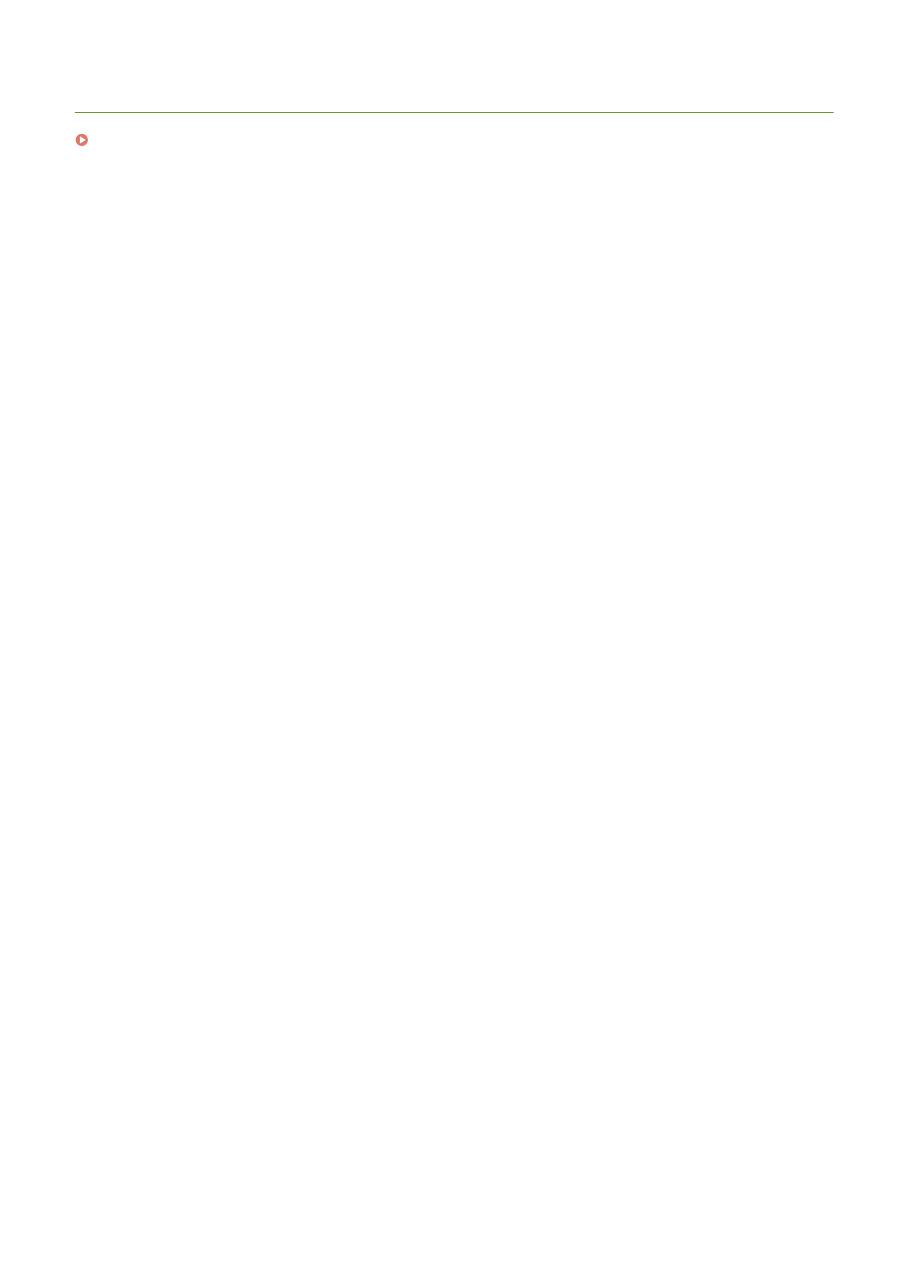
ССЫЛКИ
Основные операции копирования(P. 66)
Копирование
83

Сортировка копий по страницам
189L-01K
При подготовке нескольких копий или многостраничных документов задайте для
параметра <Сортировка> значение <Вкл.>, чтобы отсортировать копии в порядке
следования страниц. Эту функцию рекомендуется использовать при подготовке
проспектов для деловых встреч и презентаций.
(COPY/SCAN) <Сортировка>
<Вкл.>
<Выкл.>
Копии группируются по страницам без сортировки. Например, при создании трех копий
пятистраничного документа распечатки будут сгруппированы в следующем порядке следования
страниц: 1, 1, 1, 2, 2, 2, 3, 3, 3, 4, 4, 4, 5, 5, 5.
<Вкл.>
Копии группируются и комплектуются в полные наборы в порядке следования страниц. Например,
при создании трех копий пятистраничного документа распечатки будут сгруппированы в следующем
порядке следования страниц: 1, 2, 3, 4, 5, 1, 2, 3, 4, 5, 1, 2, 3, 4, 5.
ССЫЛКИ
Основные операции копирования(P. 66)
Копирование
84
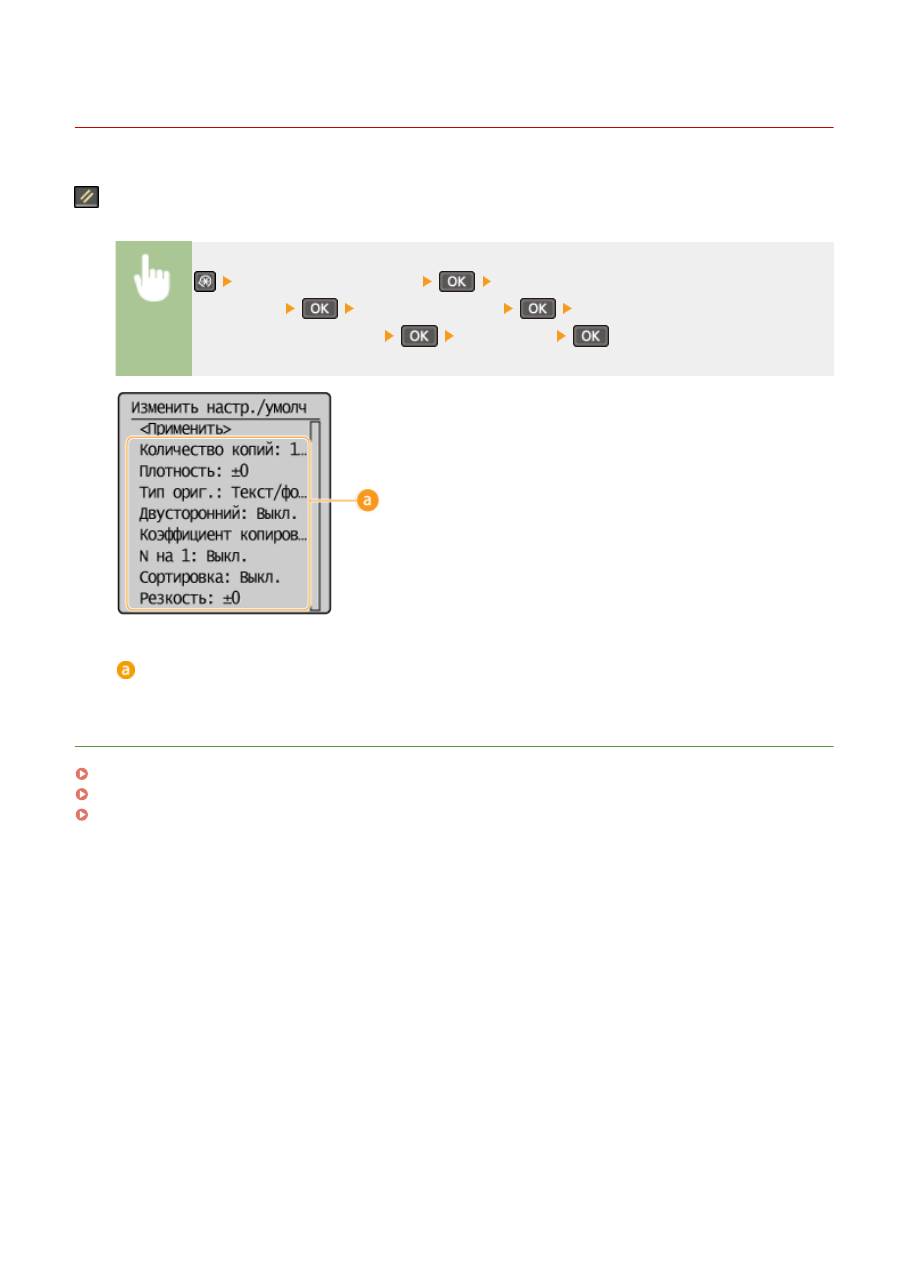
Изменение параметров по умолчанию
189L-01L
Параметры по умолчанию — это параметры, которые отображаются при включении устройства или нажатии
. Если изменить эти настройки по умолчанию в соответствии с часто выполняемыми операциями, это
избавит вас от необходимости настраивать эти параметры каждый раз при создании копий.
<Настройки копирования>
<Изменить настройки по
умолчанию>
Выберите настройку
Измените значение по умолчанию
для выбранного параметра
<Применить>
Настройки
Выберите элемент, который необходимо настроить, и измените значение по умолчанию.
ССЫЛКИ
Основные операции копирования(P. 66)
Различные настройки копирования(P. 70)
Настройки копирования(P. 319)
Копирование
85
Оглавление
- Важные указания по техникебезопасности
- Основные операции
- Копирование
- Использование аппарата вкачестве принтера
- Использование устройства вкачестве сканера
- Удобное использование смобильным устройством(MF244dw/MF232w)
- Сеть (MF244dw/MF232w)
- Безопасность
- Использование Удаленного ИП(MF244dw/MF232w)
- Список меню настройки
- Устранение неполадок
- Обслуживание
- Приложение





